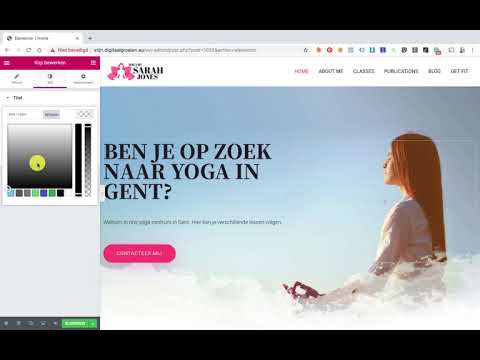
Als je je om wat voor reden dan ook afvraagt hoe je je Snapchat-gebruikersnaam kunt wijzigen, is hier het enige antwoord: Je kunt je gebruikersnaam niet wijzigen in Snapchat! Stop met het lezen van alle "hacks" die er zijn en / of "oplossingen" voor het wijzigen van de gebruikersnaam van je snapchat. Alle tutorials over het wijzigen van de Snapchat-gebruikersnaam die er zijn, vertellen je dat eigenlijk verwijder je snapchat-account en probeer een nieuw account aan te maken in plaats daarvan. Dat is het.
Om de vraag te laten rusten is het mogelijk om de Snapchat-gebruikersnaam te wijzigen, laten we dat eens en voor altijd laten rusten. Vanaf 2017 vertelt Snapchat-ondersteuning ons vrij duidelijk dat het een ondubbelzinnig "NEE" is, u kunt deze informatie niet wijzigen:
Kan ik mijn gebruikersnaam wijzigen?
Om veiligheidsredenen is het momenteel niet mogelijk om de gebruikersnaam van een bestaand account te wijzigen. Als je wilt, kun je je account verwijderen en een nieuwe aanmaken met een andere gebruikersnaam.
Hoe de weergavenaam op Snapchat te wijzigen
Aangezien je je Snapchat-gebruikersnaam niet kunt wijzigen zonder deze te verwijderen en een nieuw account aan te maken, kun je als alternatief genoegen nemen met het wijzigen van je weergavenaam. Hier is een tip die Snapchat-ondersteuning biedt. Je Snapchat-weergavenaam is eigenlijk aanpasbaar en dat zou veranderen hoe je naam daadwerkelijk wordt weergegeven aan je vrienden en volgers; wanneer je maar wilt
Stappen om de Snapchat-weergavenaam te wijzigen:
De weergavenaam is hoe je verschijnt op Snapchat en hoe Snapchatters je zien. En dit is compleet anders dan de Snapchat-gebruikersnaam. Nadat je je weergavenaam hebt gewijzigd, blijven huidige Snapchatters de oude weergavenaam zien (tenzij ze de weergavenaam bijwerken die in hun contacten is opgeslagen) en alleen nieuwe vrienden kunnen je bijgewerkte weergavenaam zien. Als je het eens wilt proberen, volg dan de onderstaande stappen:
- Start de Snapchat-app en tik op
 op je profielpagina in de rechterbovenhoek. U kunt ook op uw profielpictogram tikken en vervolgens het tandwielpictogram selecteren.
op je profielpagina in de rechterbovenhoek. U kunt ook op uw profielpictogram tikken en vervolgens het tandwielpictogram selecteren. - Ga naar Mijn account en selecteer Naam.
- Wijzig uw nieuwe weergavenaam en sla deze op.
Of je kunt dit ook proberen:
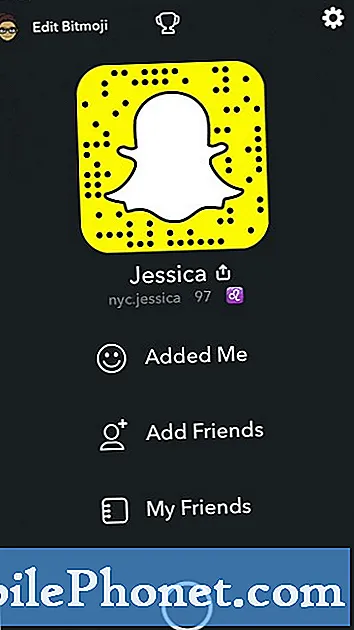
- Tik op de naam onder je Snapcode op het Profielscherm.
- Voer de door u gekozen naam in en sla op, zie hieronder voor details.
Als je de weergavenaam op je Snapchat liever niet wijzigt en ervoor kiest om je gewenste gebruikersnaam te hebben, dan heb je geen andere keuze dan je huidige Snapchat-account te deactiveren (wat alleen kan worden gedaan vanaf de webversie van Snapchat) en een een nieuw account.
Houd er ook rekening mee dat u geen accountgegevens van de oude kunt overzetten. Je kunt de verwijderde Snapchat-account-gebruikersnaam dus niet langer gebruiken als je van plan bent deze in de toekomst te gebruiken bij het aanmaken van een nieuw account. Denk dus aan deze nadelen voordat u besluit om een ander Snapchat-account en gebruikersnaam te hebben en vervolgens de bestaande te verwijderen.
Neem contact op met Snapchat-ondersteuning
Voor meer informatie kunt u de snapchat-ondersteuningswebsite bezoeken. Als u wordt gevraagd naar het gebruik van cookies of het cookiebeleid van de website met de opties Cookies accepteren of Cookie-instellingen, kunt u de melding op het scherm negeren door op het pictogram 'x' te klikken. Typ op het tabblad Zoeken op de pagina uw vragen over uw account en ontvang hulp.
Ik hoop dat we je op de een of andere manier kunnen helpen. Als u deze informatie relevant vindt, verspreid het nieuws dan door dit bericht te delen. U kunt ons ook uw steun tonen door u te abonneren op onze Youtube kanaal. Bedankt voor het lezen!


![5 beste Verizon-smartphones [december 2013] 5 beste Verizon-smartphones [december 2013]](https://a.mobilephonet.com/android/5-Best-Verizon-Smartphones-December-2013.webp)